
Apple は新しい iOS バージョンをリリースするたびに、いくつかの新しい壁紙を導入します。iOS 18 では、Apple は一日を通して色が変化する新しい動的な壁紙を導入しました。
iOS 18 で色が変わる壁紙にダイナミック モードを使用しない場合でも、4 つの異なるカラー オプションを備えた壁紙を入手できます。
新しいダイナミックな色が変わる壁紙
iPhone で新しいダイナミックなカラーチェンジ壁紙を試してみたい場合は、次の手順に従ってください。
新しい動的に色が変わる壁紙を使用するには、iOS 18 開発者版またはパブリックベータ版を使用する必要があります。
1. iPhoneにiOS 18をインストールし、ロック画面に移動します。
2. ロック画面を長押しし、右下隅にある(+)ボタンをタップします。
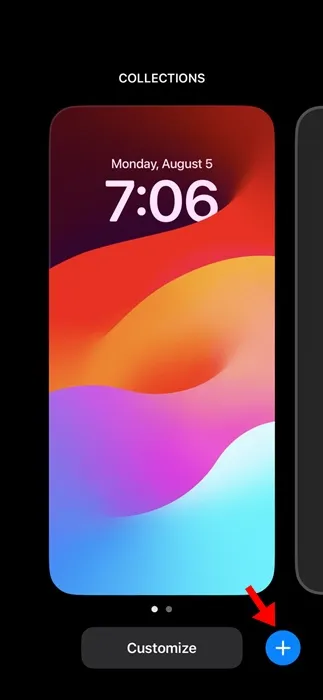
3. 注目セクションで左にスワイプし、iOS 18 の壁紙を選択します。

4. これで、スライド間をスワイプして、利用可能なすべてのカラー オプションを確認できます。
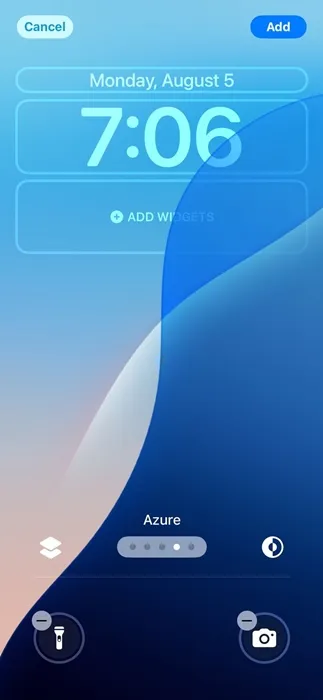
5. 希望する色を選択できます。または、「ダイナミック」と表示されているスライドを選択します。
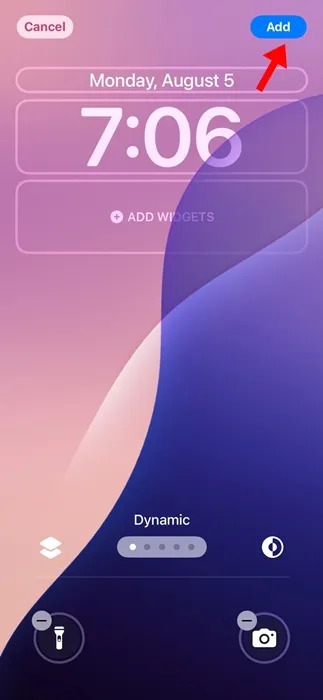
6. 壁紙を選択したら、右上隅の「完了」または「追加」ボタンをタップして変更を適用します。
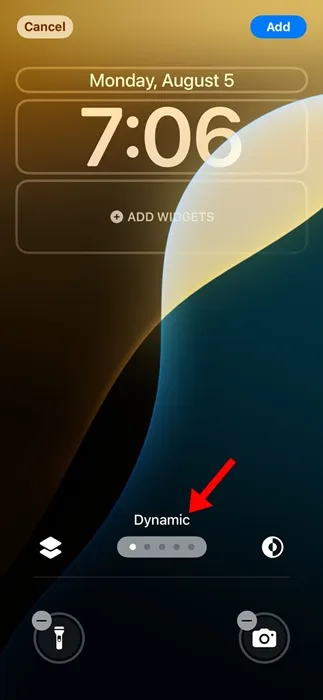
iOS 18 の壁紙のダイナミック バージョンでは、一日を通して色が変わります。iPhone の時間サービスを使用して、それに応じて色を変更します。
iPhone (iOS 18) のその他のカスタマイズ オプション
iPhone で動的な壁紙を設定する機能は、iOS 18 で導入された唯一のカスタマイズ オプションではありません。ホーム画面でアプリ アイコン名を非表示にしたり、サイズや色を変更したりする機能など、他のさまざまな機能も利用できます。
カスタマイズ オプション以外にも、iOS 18 には、車両モーション キュー、音声メッセージの書き起こし機能、音声ショートカットなど、さまざまなアクセシビリティ機能が搭載されています。
このガイドでは、iOS 18 搭載の iPhone でダイナミック壁紙を使用する方法について説明します。iOS 18 で iPhone の壁紙を変更する方法についてさらにサポートが必要な場合は、コメントでお知らせください。また、このガイドが役に立った場合は、お友達と共有することを忘れないでください。





コメントを残す